java專案伺服器如何部署?專案伺服器的部署步驟
這篇文章帶給大家的內容是介紹JAVA專案伺服器如何部署?專案伺服器的部署步驟。有一定的參考價值,有需要的朋友可以參考一下,希望對你們有幫助。
1.下載 Java JDK
搜尋jdk下載,然後進入JAVA官方網站jdk下載頁,選擇自己的對應的作業系統,點選下載:https:/ /www.oracle.com/technetwork/java/javase/downloads/jdk8-downloads-2133151.html
<img src="/static/imghw/default1.png" data-src="https://img.php.cn/upload/article/000/000/024/19b867493ba592b0bd01ab6b8d63fe4f-0.png" class="lazy" alt="">
下載對應的版本:
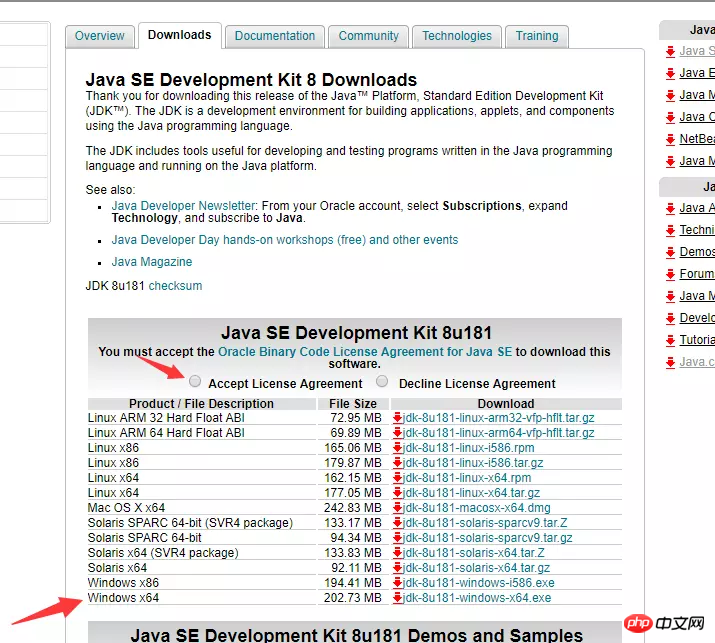
2.安裝JDK
這一步全預設選擇一直點選下一步next就可以了(注意路徑C碟)。
3.安裝完成後設定java環境變數
(1)電腦→屬性→進階系統設定→進階→環境變數
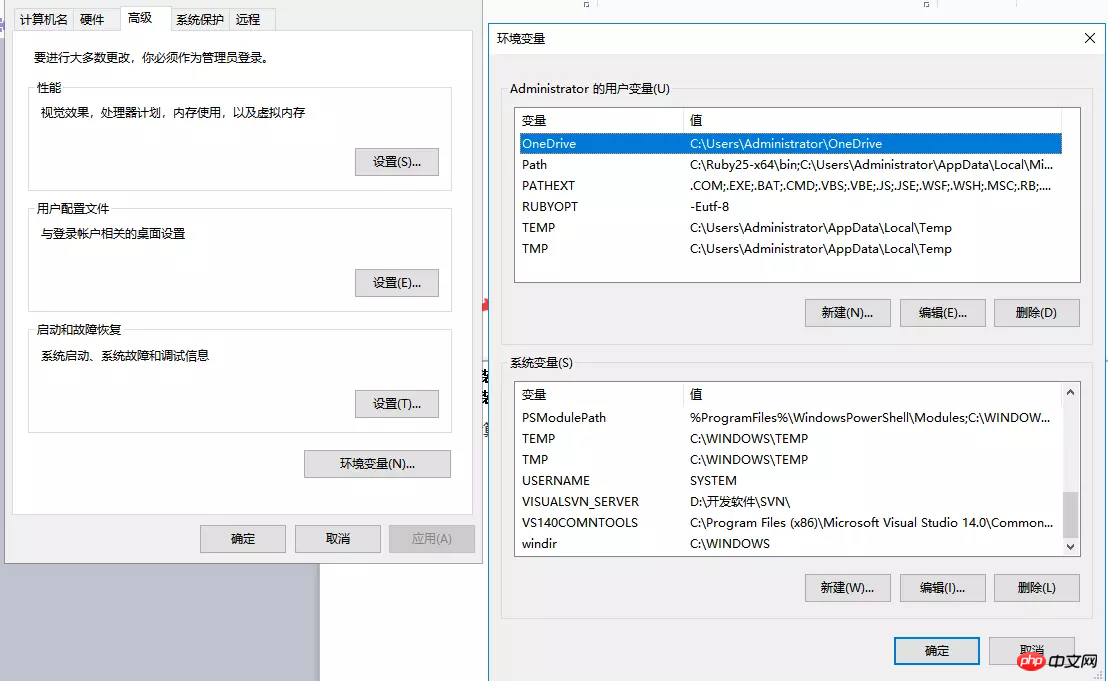
##(2)系統變數→新建JAVA_HOME 變數
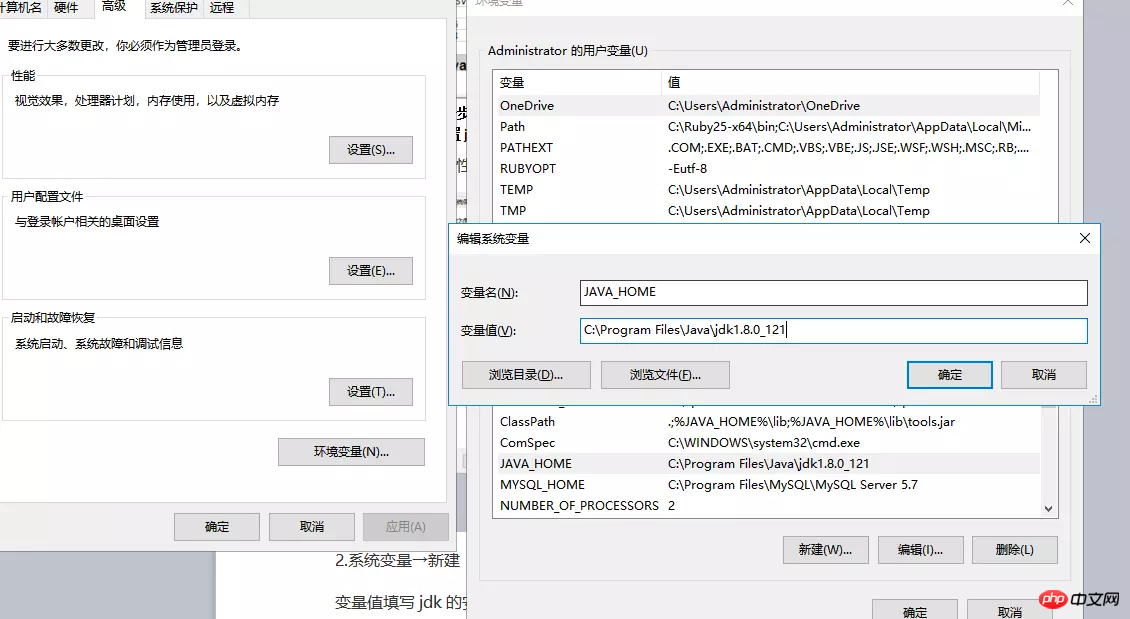
#(3)系統變數→尋找Path 變數→編輯→編輯文字
# 在變數值最後輸入%JAVA_HOME%\bin;%JAVA_HOME%\jre\bin;
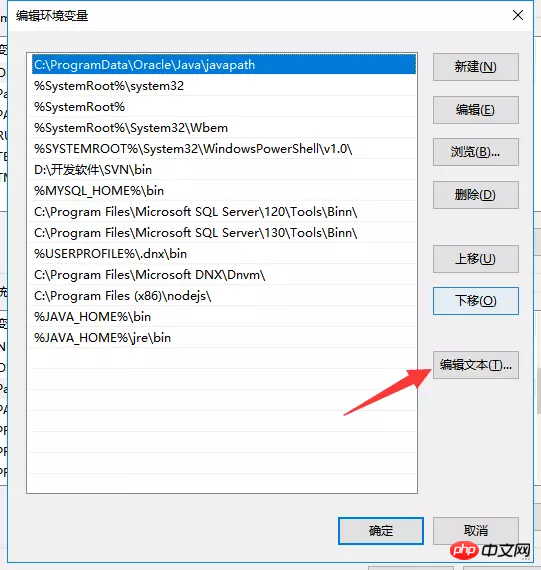
(4)系統變數→新建CLASSPATH 變數
變數值填入:.;%JAVA_HOME%\lib;%JAVA_HOME%\lib\tools.jar(注意最前面有一點)
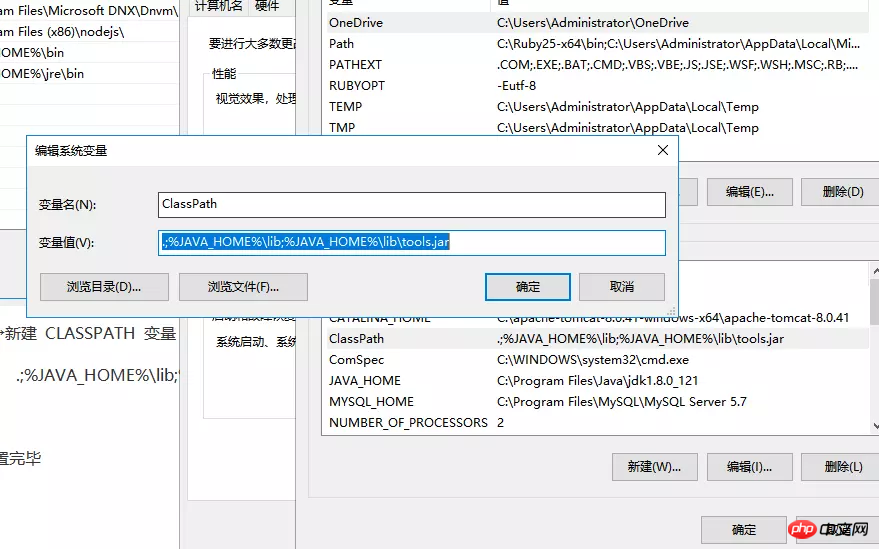
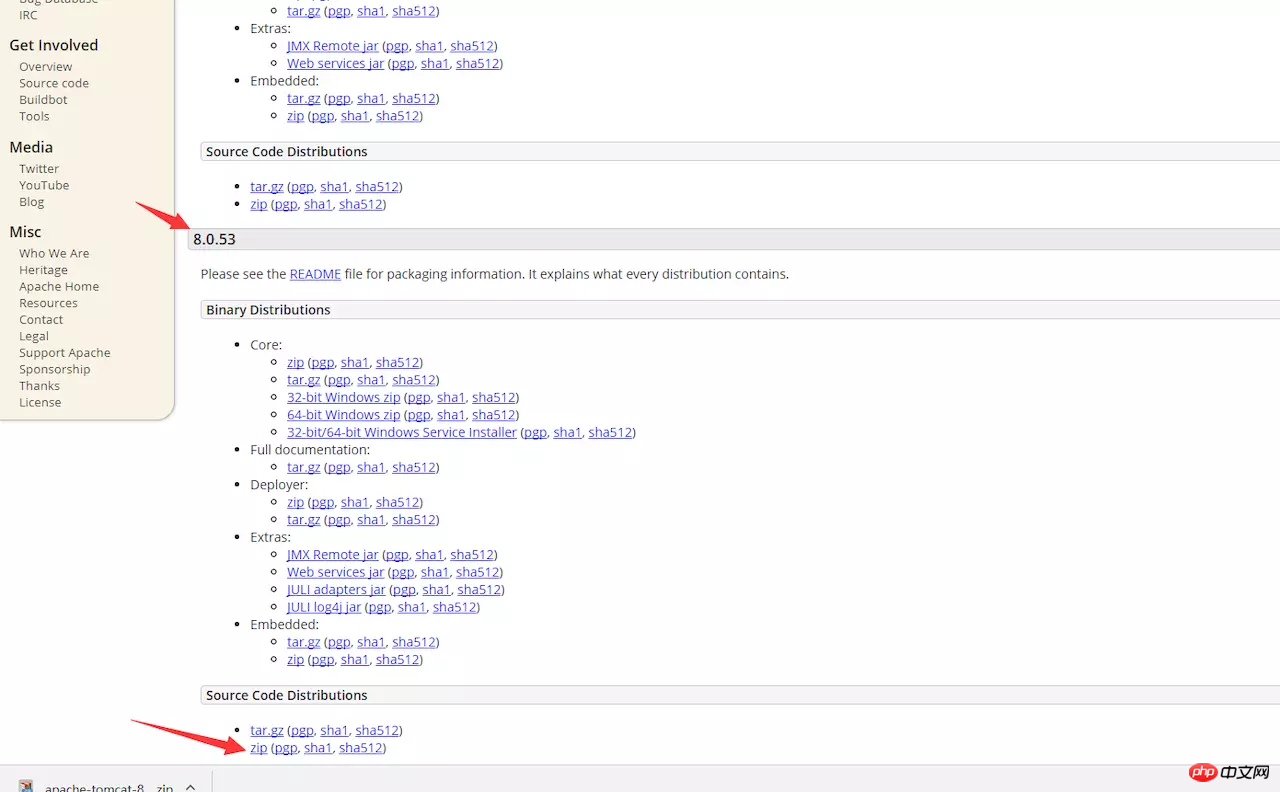 ##(2)新建系統變數名稱CATALINA_HOME ,值tomcat的安裝路徑
##(2)新建系統變數名稱CATALINA_HOME ,值tomcat的安裝路徑
 (3)找到Path變數在值裡面加入�TALINA_HOME%\lib;�TALINA_HOME%\bin
(3)找到Path變數在值裡面加入�TALINA_HOME%\lib;�TALINA_HOME%\bin
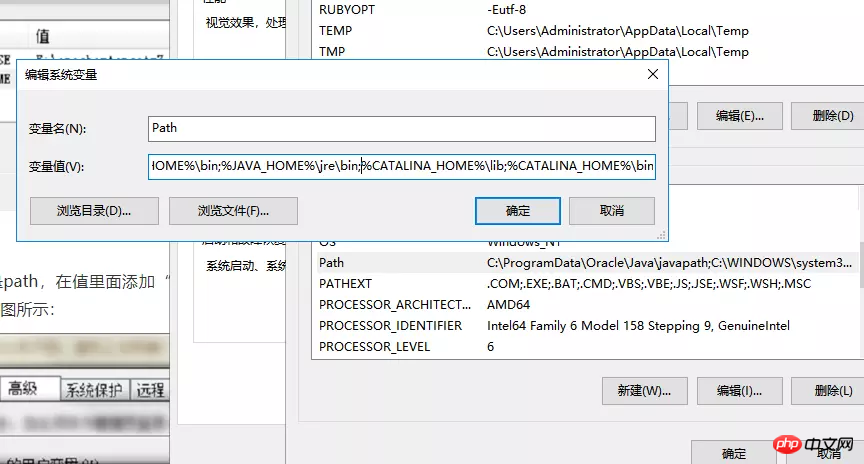 #! !到此就全部配置成功了.
#! !到此就全部配置成功了.
(1)
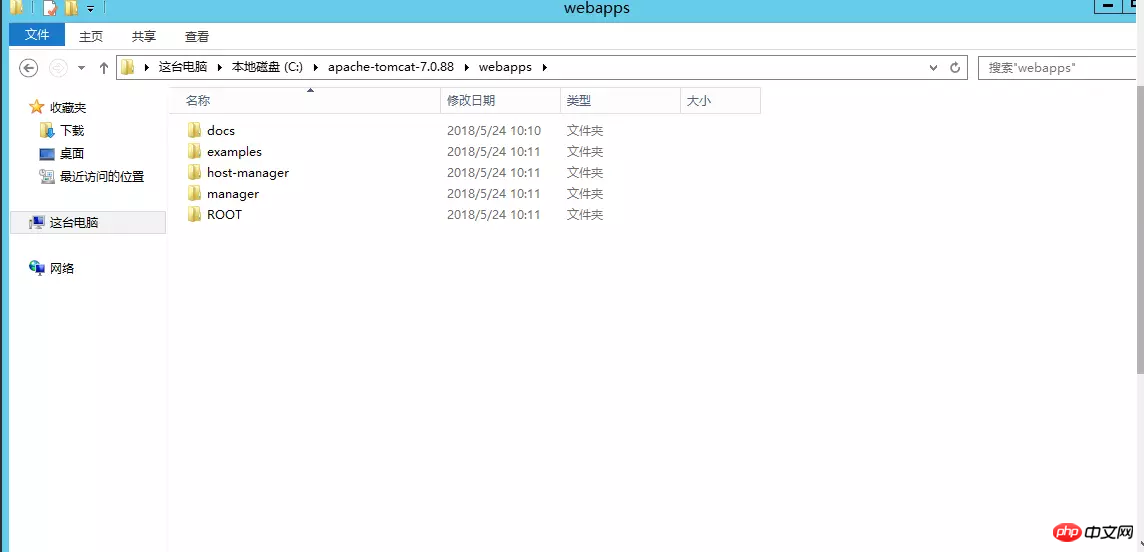 (2 )
(2 )
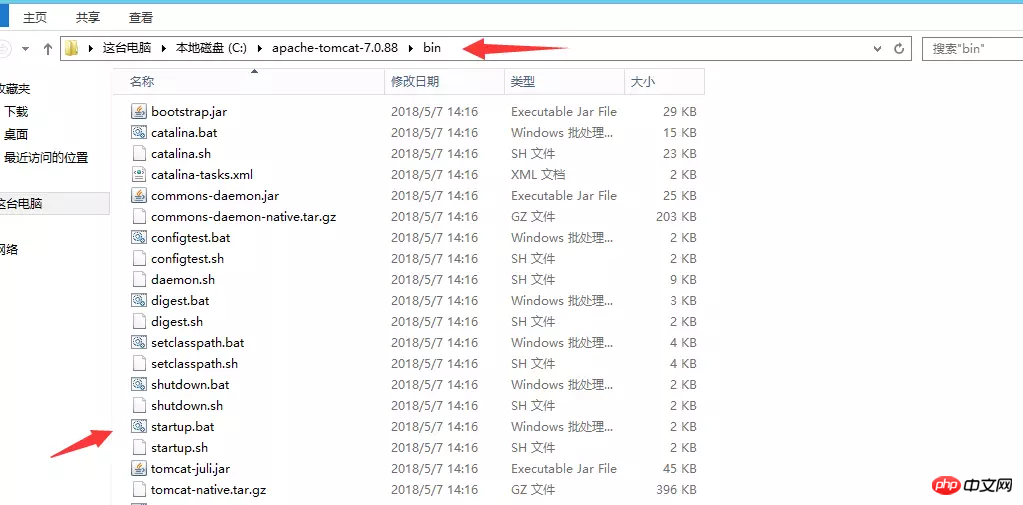 找到webapps資料夾將專案的war包拷貝到這裡,找到bin資料夾下面的startup.bat啟動服務就會自動翻譯。
找到webapps資料夾將專案的war包拷貝到這裡,找到bin資料夾下面的startup.bat啟動服務就會自動翻譯。
以上是java專案伺服器如何部署?專案伺服器的部署步驟的詳細內容。更多資訊請關注PHP中文網其他相關文章!

熱AI工具

Undresser.AI Undress
人工智慧驅動的應用程序,用於創建逼真的裸體照片

AI Clothes Remover
用於從照片中去除衣服的線上人工智慧工具。

Undress AI Tool
免費脫衣圖片

Clothoff.io
AI脫衣器

AI Hentai Generator
免費產生 AI 無盡。

熱門文章

熱工具

記事本++7.3.1
好用且免費的程式碼編輯器

SublimeText3漢化版
中文版,非常好用

禪工作室 13.0.1
強大的PHP整合開發環境

Dreamweaver CS6
視覺化網頁開發工具

SublimeText3 Mac版
神級程式碼編輯軟體(SublimeText3)

熱門話題
 突破或從Java 8流返回?
Feb 07, 2025 pm 12:09 PM
突破或從Java 8流返回?
Feb 07, 2025 pm 12:09 PM
Java 8引入了Stream API,提供了一種強大且表達力豐富的處理數據集合的方式。然而,使用Stream時,一個常見問題是:如何從forEach操作中中斷或返回? 傳統循環允許提前中斷或返回,但Stream的forEach方法並不直接支持這種方式。本文將解釋原因,並探討在Stream處理系統中實現提前終止的替代方法。 延伸閱讀: Java Stream API改進 理解Stream forEach forEach方法是一個終端操作,它對Stream中的每個元素執行一個操作。它的設計意圖是處
 創造未來:零基礎的 Java 編程
Oct 13, 2024 pm 01:32 PM
創造未來:零基礎的 Java 編程
Oct 13, 2024 pm 01:32 PM
Java是熱門程式語言,適合初學者和經驗豐富的開發者學習。本教學從基礎概念出發,逐步深入解說進階主題。安裝Java開發工具包後,可透過建立簡單的「Hello,World!」程式來實踐程式設計。理解程式碼後,使用命令提示字元編譯並執行程序,控制台上將輸出「Hello,World!」。學習Java開啟了程式設計之旅,隨著掌握程度加深,可創建更複雜的應用程式。












